教你制作大白菜PEU盘装系统的详细教程(一键搞定,轻松装系统!)
126
2025 / 07 / 02
现如今,电脑操作系统的重要性不言而喻,而win7系统作为一款稳定且常用的操作系统,备受广大用户的喜爱。但是,在使用过程中不可避免地会遇到一些问题,甚至可能需要重新安装系统。本文将带您详细了解如何为大白菜重装win7系统,让您的电脑焕然一新。
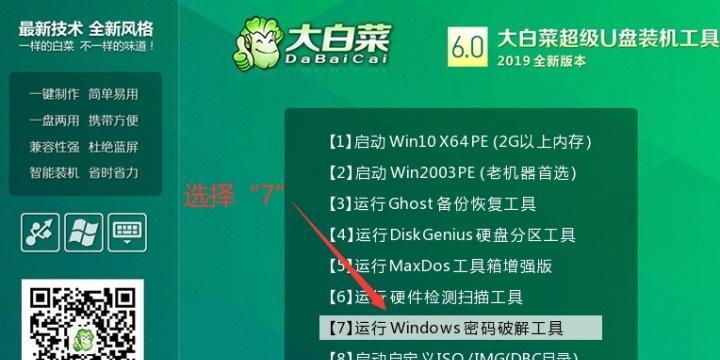
一、备份重要数据
在重装系统之前,务必要先备份重要的个人数据,如照片、文档等。这样可以防止数据的丢失,保证后续操作的顺利进行。
二、下载win7安装盘镜像文件
在开始重装之前,我们需要先下载win7系统的安装盘镜像文件。您可以从微软官网或其他可靠的下载站点上获取。

三、制作启动U盘
将U盘插入电脑后,打开一个可用的制作启动U盘软件(如UltraISO),选择下载好的win7镜像文件,然后点击制作按钮进行制作。
四、设置BIOS引导
重启电脑时按下相应的快捷键进入BIOS设置界面,选择将U盘作为首启设备,保存设置并退出BIOS。
五、重启电脑
重启电脑后,您会发现U盘已经自动进入了win7系统安装界面。
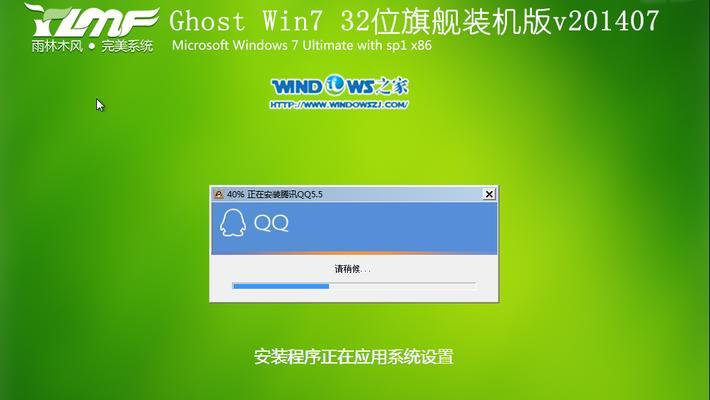
六、选择语言和地区设置
在安装界面中,根据自己的需求选择合适的语言和地区设置。
七、点击“安装”
点击“安装”按钮后,系统将开始进行相关的安装准备工作。
八、选择安装类型
在选择安装类型时,我们可以选择“自定义(高级)”来进行完全清除并重新安装系统。
九、选择安装的磁盘
在磁盘选择界面中,选择要安装win7系统的磁盘,并点击“下一步”继续。
十、等待系统安装
系统将会自动进行安装,您需要耐心等待一段时间。
十一、输入序列号
在系统安装完成后,系统会要求您输入win7的序列号。请确保输入正确,并点击“下一步”进行验证。
十二、设置计算机名称和密码
在设置计算机名称和密码界面中,根据个人需求填写相关信息,并点击“下一步”继续。
十三、进行最后的设置
根据个人喜好,选择是否开启自动更新和网络共享等功能,然后点击“下一步”继续。
十四、等待系统配置
系统将自动进行最后的配置工作,请耐心等待。
十五、重装成功
重装成功后,您将看到全新的win7系统界面。此时,您可以根据个人需求重新安装需要的软件和驱动程序。
通过本文提供的大白菜重装win7系统教程,相信您已经掌握了重装系统的方法和步骤。在操作时请注意备份重要数据,并确保安装过程中的操作准确。通过这一过程,您可以轻松让大白菜电脑焕然一新,重新体验流畅的win7系统。
